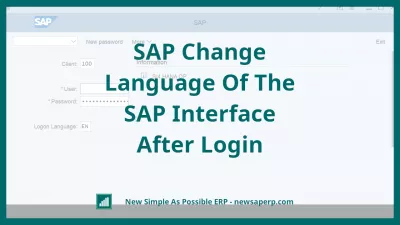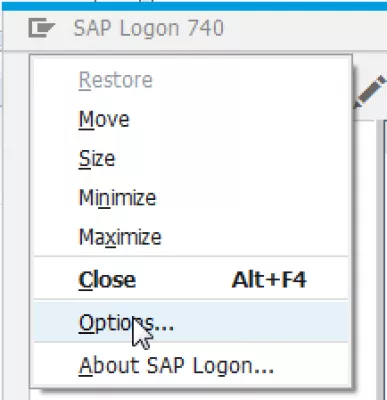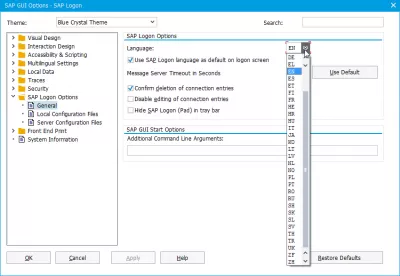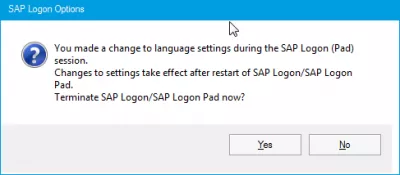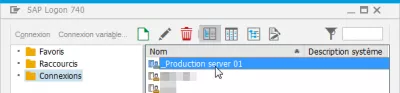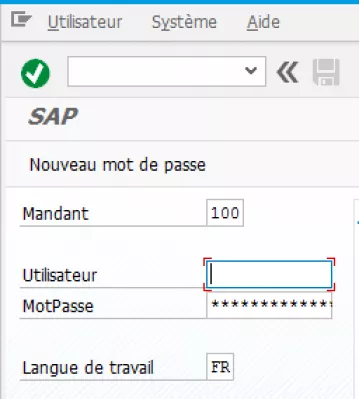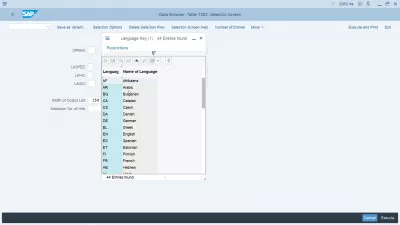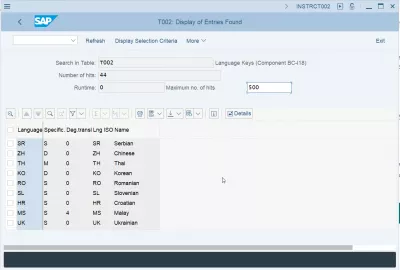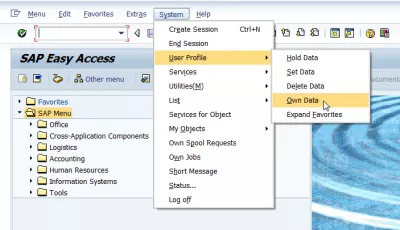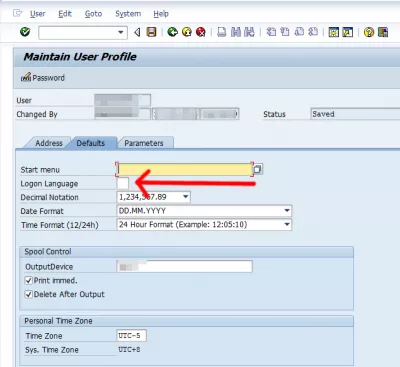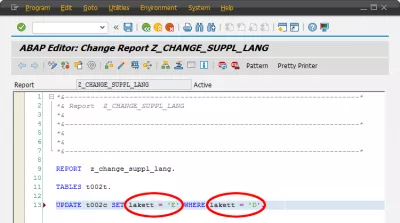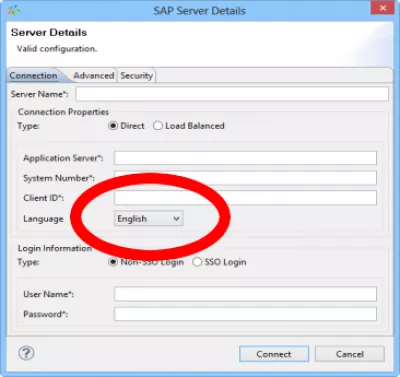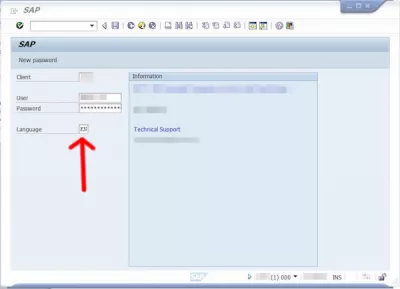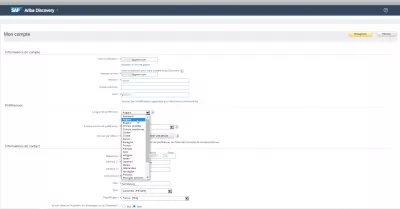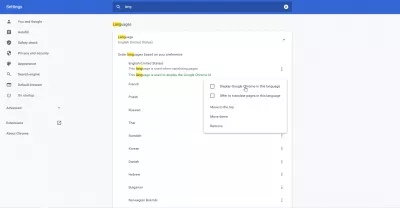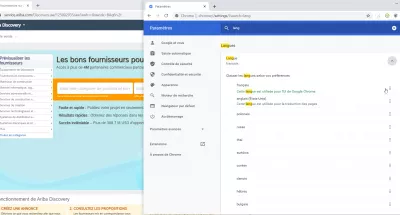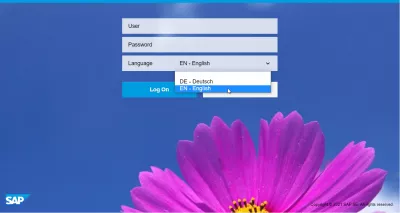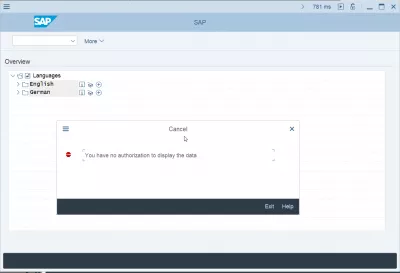SAP Pakeisti SAP Sąsajos Kalbą Po Prisijungimo
- Kaip pakeisti SAP kalbą į anglų?
- SAP keisti kalbą
- Kaip Pakeisti Kalbą Prisijungiant Prie SAP?
- SAP kalbos raktas
- SAP prisijungimo kalbos lentelė
- SAP prisijungimo metu keičia kalbą
- SAP kalbos kodas
- SAP verslo keisti kalbą
- ABAP nustatyta kalba
- SAP HANA kalba
- SAP sesijos metu keičia kalbą
- Pakeiskite „SAP Ariba“ kalbą
- SAP Fiori keisti sąsajos kalbą
- SAP pakeitimo prisijungimo kalbos klausimai ir atsakymai
- Dažnai Užduodami Klausimai
- Kaip patikrinti įdiegtas SAP kalbas vaizdo įraše - video
- Komentarai (9)
Kaip pakeisti SAP kalbą į anglų?
Jei SAP sąsajos kalba nėra jūsų suprantama ar norima naudoti kalba, gali būti naudinga pakeisti SAP HANA kalbą į jums suprantamą kalbą, su sąlyga, kad kalbą įdiegė ir įgalino sistemos administratorius.
Grafinės sąsajos kalba skiriasi nuo kalbos, kuria programuojamas SAP, ir jei norite nustatyti SAP sąsajų ryšius, galite patikrinti žemiau esančią nuorodą:
Nustatykite SAP sąsajas su išorinėmis sistemomisBet kokiu atveju, SAP HANA kalba keičiama SAP prisijungimo ekrane įvedant teisingą SAP kalbos raktą, pvz., EN - anglų, prancūzų - FR, vokiečių - DE. Jei kalba buvo įgalinta jūsų sistemoje, prisijungimas bus atliekamas jūsų pasirinkta kalba. Žiūrėkite žemiau išsamų vadovą, kaip gauti SAP HANA kalbą tiesiai į SAP IDES prisijungimo sistemą!
SAP keisti kalbą
Norint pakeisti numatytąją kalbą, kuri pagal numatytuosius parametrus rodoma SAP prisijungimo ekrane, ją reikia pakeisti pasirinkimais. Jei jūs tiesiog prisijungsite, pasirinkite kitą kalbą, ji bus taikoma tik dabartiniam seanso metu, ir jūs turėsite ją įvesti dar kartą, kai kitą kartą prisijungsite.
Kad galėtumėte pakeisti numatytąją kalbą SAP prisijungimo lange, eikite į parinktis ...
Raskite SAP prisijungimo parametrus => Bendrosios parinktys, ir pakeiskite kalbą. Taip pat įsitikinkite, kad pažymėta parinktis Naudoti SAP prisijungimo kalbą kaip numatytąjį prisijungimo ekraną.
Taikykite pakeitimą ir paleiskite SAP Logon iš naujo, kai bus parodyta, visi aktyvūs seansai bus uždaryti.
Tada iš naujo atidarykite SAP Logon, jau turėtumėte pamatyti sąsają prašomoje kalboje ir surasti savo SAP serverį.
Sąsaja pagal numatytuosius nustatymus pasirinkta kalba ir siūloma prisijungimo kalba dabar yra pasirinkta meniu Parinktys ....
Jei kalba, kurią norite naudoti, nėra, patikrinkite su savo sistemos administratoriumi, galbūt turėsite ją įdiegti.
Kaip Pakeisti Kalbą Prisijungiant Prie SAP?
SAP keitimo kalba yra paprasta, jei centrinę komandą atliko kalbos įdiegimas sap. SAP kalbos nustatymai leidžia keisti SAP prisijungimo kalbą, kuri taip pat galioja SAP HANA kalbai. Tai kaip pakeisti SAP kalbą.
Tiesiog eikite į SAP prisijungimo parinktis> bendrai ir pasirinkite kalbą, kurią norite perjungti iš anglų į pageidaujamą kalbą.
Kaip pakeisti kepimo kalbą iš vokiečių į anglų, kaip pakeisti numatytąją prisijungimo kalbą sap? Kalbant apie vokiečių kalbą, galbūt norėsite pakeisti SAP kalbą į anglų kalbą. Kai pasikeičia default default language kalba, prisijungimo kalba sap bus visada tokia, kad prisijungimo metu SAP pakeisti kalbą. Taip pat bus atitinkamai pakeistas SAP numatytojo kalbos parametras.
SAP kalbos raktas
SAP kalbos raktas yra ISO 639-1 kodai.
Jie susideda iš dviejų raidžių kodo, leidžiančio vienareikšmiškai identifikuoti kalbą, ir gali skirtis nuo šalies ISO kodo, net jei šalis turi vieną nacionalinę unikalią kalbą.
SAP prisijungimo kalbos kodai- SAP anglų kalba prisijungimo kalbos kodas: LT - SAP kodas:
- SAP arabų kalbos prisijungimo kalbos kodu: AR - SAP kodas: A
- SAP bulgarų kalbos prisijungimo kalbos kodu: BG - SAP kodas: W
- SAP katalonų prisijungimo kalbos kodu: CA - SAP kodas: c
- SAP čekų kalba prisijungimo kalbos kodas: CS - SAP kodas: C
- SAP danų kalbos prisijungimo kalbos kodu: DA - SAP kodas: K
- SAP vokiečių kalbos prisijungimo kalbos kodu: DE - SAP kodas: D
- SAP graikų kalba prisijungimo kalbos kodas: EL - SAP kodas: G
- Ispanų kalbos prisijungimo kalbos kodas: ES - SAP kodas: S
- SAP estų kalbos prisijungimo kalbos kodu: ET - SAP kodas: 9
- Suomių kalbos prisijungimo kalbos kodas: FI - SAP kodas: U
- SAP prancūzų kalba prisijungimo kalbos kodas: FR - SAP kodas: F
- SAP hebrajų kalbos prisijungimo kalbos kodu: HE - SAP kodas: B
- SAP kroatų kalbos prisijungimo kalbos kodu: HR - SAP kodas: 6
- SAP vengrų kalba prisijungimo kalbos kodas: HU - SAP kodas: H
- Italų kalbos prisijungimo kalbos kodas: IT - SAP kodas: I
- SAP japonų kalba: JA - SAP kodas: J
- SAP korėjiečių prisijungimo kalbos kodu: KO - SAP kodas: 3
- SAP lietuvių kalbos prisijungimo kalbos kodu: LT - SAP kodas: X
- SAP latvių kalbos prisijungimo kalbos kodu: LV - SAP kodas: Y
- SAP olandų kalba: NL - SAP kodas: N
- SAP norvegų prisijungimo kalbos kodu: NE - SAP kodas: O
- SAP lenkų kalba: PL - SAP kodas: L
- SAP portugalų kalba prisijungimo kalbos kodas: PT - SAP kodas: P
- SAP rumunų kalba: RO - SAP kodas: 4
- SAP rusų kalbos prisijungimo kalbos kodu: RU - SAP kodas: R
- SAP serbų-kroatų kalbomis prisijungimo kalbos kodu: SH - SAP kodas: d
- SAP slovakų kalba prisijungimo kalba: SK - SAP kodas: Q
- SAP slovėnų kalbos prisijungimo kalbos kodas: SL - SAP kodas: 5
- SAP švedų kalba prisijungimo kalbos kodas: SV - SAP kodas: V
- SAP tajų prisijungimo kalbos kodu: TH - SAP kodas: 2
- SAP turkų prisijungimo kalbos kodu: TR - SAP kodas: T
- SAP ukrainiečių kalba: JK - SAP kodas: 8
- SAP kinų kalba Tradicinės prisijungimo kalbos kodas: ZF - SAP kodas: M
- SAP kinų kalba Supaprastintas prisijungimo kalbos kodas: ZH - SAP kodas: 1
List of ISO 639-1 codes SAP kalbos raktass
SAP prisijungimo kalbos lentelė
SAP kalbų lentelė yra SMLT, tai SAP kalbų kodų lentelė ir SAP prisijungimo kalbos lentelė. SMLT taip pat yra kalbos importo SAP operacijos kodas.
Lentelėje SMLT yra įdiegtų kalbų, kurias galima pasirinkti prisijungus prie SAP. Jei norite pridėti naują kalbą, pirmiausia turi būti prieinamas kalbos kodas T002C, centrinė kalbų lentelė, kuri apibrėžia kalbas, kurias galima naudoti sistemoje prisijungimo arba vartotojo išėjimuose.
T002C SAP T002 lentelės duomenų pritaikymasSAP prisijungimo metu keičia kalbą
Jei norite pakeisti vartotojo kalbą prisijungus prie SAP, atidarykite meniu sistemą> vartotojo profilį> savo duomenis.
Pagal nutylėjimą skirtuke pakeiskite prisijungimo kalbą į norimą kalbą, pvz., EN anglų, arba FR prancūzų kalba.
SAP kalbos kodas
Taip pat galima pakeisti kalbą naudojant SAP kalbos kodą SU01 vartotojo administravimą, arba SAP kalbos operacija SU3 palaiko vartotojų duomenis.
Naudodamiesi šiais sandoriais ir užpildydami savo naudotojo vardą, pateksite į tą patį ekraną, kaip ir per meniu sistemą> vartotojo profilis> savo duomenis, kuriuose prisijungimo kalbos laukas gali būti pakeistas pasirinkta kalba.
Tačiau pasirinkdami savo pageidaujamą kalbą savo vartotojo nustatymuose nereiškia, kad SAP GUI pasikeitė kalba, nes ši kalba turi būti įdiegta serveryje. Tai paprasčiausiai reiškia, kad jūsų vartotojas pirmenybė teikiama informacijos rodymui SAP, pvz., Konkrečios šalies, pvz., Mokesčiai ar data ir laikas.
SAP kalbos sandoris SU3 naudoja kodąSAP verslo keisti kalbą
SAP verslo srityje eikite į kairę šoninės juostos meniu administravimą> sistemos inicijavimą> bendruosius nustatymus> ekrano skirtuką.
Čia pasirinkimo meniu, vadinamas kalba, leidžia pasirinkti tarp visų įdiegtų kalbų. Pasirinkdami pageidaujamą kalbą, pakeisite kalbą SAP verslo srityje, kuri bus greitai pritaikyta vartotojo sąsajai jūsų mėgstama kalba.
Kaip pakeisti numatytąją kalbą SAP verslo srityje?ABAP nustatyta kalba
Norėdami nustatyti kalbą ABAP programavimo kalba norima kalba, pradėkite atidaryti ABAP redaktorių.
Čia pasiekite kalbų sistemos pritaikymo lentelę T002C ir atnaujinkite kalbą pagal reikiamą tikslinio naudotojo vertę.
Kaip pakeisti SAP papildymo kalbąSAP HANA kalba
Grafinės vartotojo sąsajos keitimas HANA yra toks pat, kaip standartiniam SAP, nes sąsaja yra tokia pati.
Tačiau, jei norite pakeisti SAP paslaugų serverio ryšio kalbą, tai galima padaryti atidarytos paslaugos apibrėžime> SAP paslaugos> SAP serverio duomenys.
SAP paslaugos kūrimasSAP sesijos metu keičia kalbą
Seanso metu negalima keisti SAP kalbos, nereikia uždaryti visų langų ir vėl prisijungti.
Norėdami pakeisti sesijos kalbą ir tik sesijai, nekeičiant vartotojo prisijungimo kalbos, geriausias variantas yra pasirinkti kitą kalbą SAP prisijungimo ekrane, įvedant naudotojo vardą ir slaptažodį. Tokiu būdu sesijos kalba bus kitokia nei vartotojo numatytoji kalba.
Pakeiskite „SAP Ariba“ kalbą
Kalbos keitimas „SAP Ariba“, kitoje žiniatinklio sąsajoje, nėra toks paprastas, kaip eiti į sąsają ir pasirinkti mėgstamą kalbą, nes tai gali neturėti jokio poveikio faktinei rodomai kalbai ... tikriausiai jų sąsajos problema bus išspręsta vėliau klaida.
Vietoj to, kad pakeistumėte „SAP Ariba“ kalbą, naršyklės nustatymuose turėtumėte pakeisti tinklalapio kalbą į tikslinę, paleisti ją iš naujo ir vėl prisijungti prie „SAP Ariba“ sąsajos - neatsižvelgiant į jūsų vartotojo pasirinkimą, „Ariba“ ekrano kalba buvo atnaujinti į jūsų naršyklę, jei yra.
Kiekvienoje naršyklėje procesas gali skirtis, tačiau galutinis rezultatas bus tas pats, todėl įsitikinkite, kad vykdote instrukcijas, atitinkančias jūsų naudojamą žiniatinklio naršyklę, ir įsitikinkite, kad ji suderinama su „SAP Ariba“.
Kokios naršyklės versijos yra sertifikuotos „SAP Ariba“ debesų sprendimams?Apskritai turėtumėte pereiti į savo naršyklės nustatymus, rasti naršyklės puslapio kalbos rodymo parinktis ir nustatyti savo tikslinę kalbą kaip pirmąją kalbą - paprastai bus pateikiamas tvarkingas kalbų sąrašas ir pirmoji jūsų pasirinkta kalba yra prieinama svetainėje bus naudojami.
Ir viskas - galų gale jūsų „SAP Ariba“ sąsaja bus rodoma jūsų pasirinkta kalba - jums gali tekti atsijungti nuo sąsajos ir vėl prisijungti, kad pamatytumėte kalbos pasikeitimą „SAP Ariba“ atnaujinę naršyklę ekrano kalba.
SAP Fiori keisti sąsajos kalbą
SAP Fiori sąsajos kalbos keitimas gali būti sudėtingas, jei esate tiesiogiai iš SAP sandorio, ir nedirbkite tiesiogiai Fiori sistemoje.
Tačiau galite tiesiog pasirinkti Fiori kalbą Fiori prisijungimo puslapyje esančių sistemų kalbų sąraše!
Norėdami pasiekti šį puslapį, tiesiog nukopijuokite Fiori URL adresą savo žiniatinklio naršyklėje, atsijunkite iš Fiori ir atidarykite naują naršyklę. Prisijunkite prie nukopijuotą URL ir prisijunkite naudodami standartines SAP prisijungimo kredencialus, po to, kai pasirinkote Fiori sąsajos kalbą.
SAP pakeitimo prisijungimo kalbos klausimai ir atsakymai
- Kaip pakeisti originalią kalbą naudojant ABAP?
- Norėdami pakeisti originalią kalbą ABAP, atnaujinkite kalbų lentelę T002C.
- Kaip pakeisti SAP?
- Norėdami pakeisti SAP kalbą ar sistemos spalvą, vadovaukitės mūsų vadovais: pakeiskite SAP kalbą arba pakeiskite SAP temą, kad pritaikytumėte savo SAP GUI!
- Kaip pakeisti piktogramas SAP?
- Norėdami naudoti skirtingas piktogramas SAP, atidarykite SAP GUI parinktis ir pasirinkite kitą temą. Daugelis temų yra su savo piktogramų rinkiniu.
- Kaip pakeisti SAP kalbą į anglų?
- Norėdami pakeisti kalbą SAP į anglų kalbą, atidarykite savo vartotojo nuostatas savo vartotojo profilyje ir savo duomenų meniu arba SAP prisijungimo lange pasirinkite teisingą kalbą.
- Kaip pakeisti klasikinį SAP vaizdą?
- Norėdami naudoti klasikinį SAP dizainą, atidarykite GUI parinktis SAP prisijungdami ir pasirinkite atitinkamą klasikinę temą.
- Kaip pritaikyti maketą SAP?
- Norėdami pritaikyti išdėstymą SAP,
- Kaip atsisiųsti SAP kalbos paketą?
- Norėdami atsisiųsti SAP kalbos paketą, turite turėti prieigą prie transporto užklausų ir SAP programinės įrangos atsisiuntimo centro. ( ⩺ Daugiau informacijos apie savo svetainę)
- Kaip importuoti kalbą į SAP?
- Importuoti kalbą į SAP galima operacijoje SMLT. ( ⩺ Daugiau informacijos apie savo svetainę)
- Kaip palaikote kalbą SAP?
- Kalbų priežiūrą ir importavimą SAP galima pasiekti naudojant operaciją SMLT.
- Kas yra kalbos raktas SAP?
- SAP kalbos raktas yra 2 skaitmenų ISO kodas prisijungiant arba 1 skaitmuo ABAP kode, naudojamas unikaliai kalbai identifikuoti.
- Kaip sužinoti, kokios kalbos įdiegtos SAP?
- Norėdami sužinoti, kurios kalbos įdiegtos SAP, peržiūrėkite operacijos SMLT arba lentelę SMLT.
Apsvarstykite galimybę gauti SAP GUI mokymą, kad sužinotumėte viską, ko reikia apie SAP GUI naudojimą!
Dažnai Užduodami Klausimai
- Kaip pakeisti SAP Kalbos nustatymus?
- Norėdami pakeisti numatytąją kalbą, pagal numatytuosius nustatymus rodoma SAP prisijungimo ekrane, turite ją pakeisti per nustatymus.
- Ar galite pakeisti SAP sąsajos kalbą po prisijungimo ir kaip?
- Taip, SAP sąsajos kalbą galima pakeisti po prisijungimo, pasiekus vartotojo profilio nustatymus ir pasirinkus norimą kalbą.
- Kaip galite pakeisti SAP sąsajos kalbą po prisijungimo?
- SAP sąsajos kalbą po prisijungimo galima pakeisti vartotojo profilio nustatymuose, kai gali būti pasirinktos sistemos administratoriaus įdiegtos kalbos.
Kaip patikrinti įdiegtas SAP kalbas vaizdo įraše

Yoann Bierling yra interneto leidybos ir skaitmeninės konsultavimo profesionalas, daro pasaulinį poveikį per patirtį ir inovacijas technologijose. Aistringai įgalinant asmenis ir organizacijas klestėti skaitmeniniame amžiuje, jis yra priversti pateikti išskirtinius rezultatus ir skatinti augimą kuriant švietimo turinį.